Tema firmware dari Xiaomi Mi Router sangat relevan karena beberapa alasan. Yang utama adalah seluruh antarmukanya dalam bahasa Cina tanpa alternatif apa pun. Oleh karena itu, untuk lebih atau kurang memahami apa yang tertulis di firmware stok, Anda perlu menginstal ekstensi tambahan untuk terjemahan di browser. Anda bisa menggunakannya, tapi tidak nyaman. Tampaknya, mengapa masalah ini terjadi? Beli sendiri router lain dengan lokalisasi Rusia dan gunakan. Tetapi biaya rendah dengan kinerja teknis dan fungsionalitas tinggi dari router menang. Analog dari pabrikan lain yang dijual di sini harganya seribu rubel atau lebih lebih.
Apa saja opsinya?
Tidak mungkin untuk menggunakan versi bahasa Mandarin sepanjang waktu, seperti yang Anda pahami. Karena itu, saya memutuskan untuk membuat panduan ini, di mana saya akan memberi tahu Anda tentang dua opsi untuk mem-flash router Xiaomi Mi WiFi 3:
- Ke dalam bahasa Inggris resmi
- Untuk versi Padavan atau Asus
Manual ini cocok untuk semua model dengan port USB - firmware Xiaomi Mi Router 3 persis sama dengan Mini.
Firmware resmi dari router Xiaomi Mi WiFi 3 dalam bahasa Inggris
Jadi - bagaimana menerjemahkan Xiaomi Router 3 ke dalam bahasa Inggris dan tidak lagi repot-repot terus-menerus dengan laba-laba yang tak ada habisnya ini.
Prosedurnya sederhana:
- Unduh Firmware Bahasa Inggris Xiaomi
- Unggah ke router
- Konfigurasikan lagi dalam versi bahasa Inggris
Pertama-tama, Anda perlu mengunduh file firmware bahasa Inggris Xiaomi Router 3 atau Mini, yang demi kenyamanan Anda terletak di penyimpanan kami di Yandex Disk, dan aslinya diambil dari forum w3bsit3-dns.com.
Selanjutnya, buka panel admin router Xiaomi di bagian pembaruan firmware - ini adalah item ketiga di menu, bagian dengan informasi tentang sistem. Di sini kita klik tombol yang akan memunculkan jendela untuk memilih file firmware

Karenanya, klik tombol "Pilih file", temukan file firmware Bahasa Inggris Xiaomi yang diunduh di komputer Anda dan klik tombol biru.
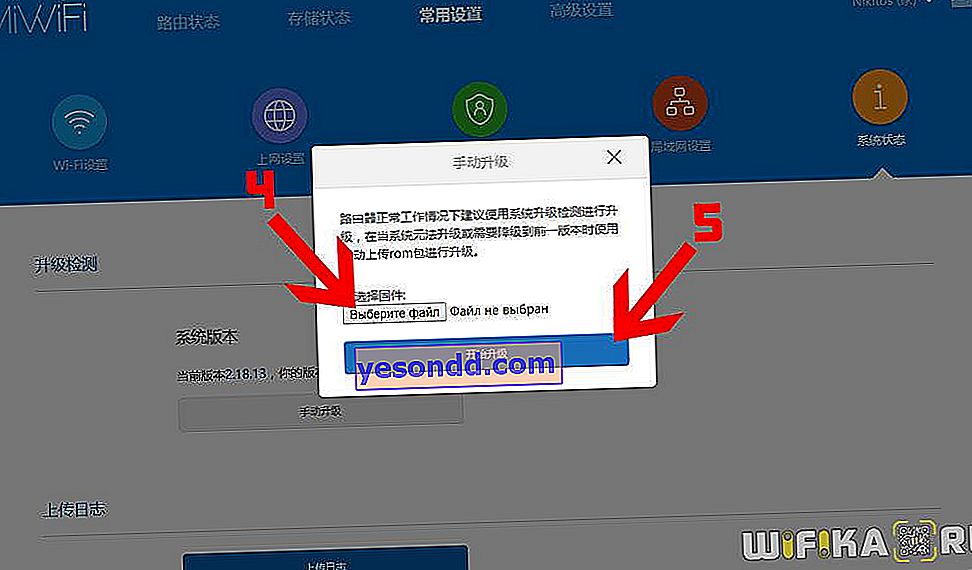
Firmware akan dimuat
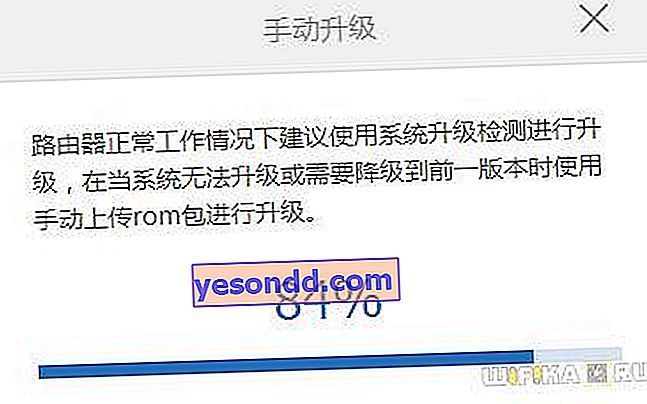
Setelah itu, kami akan dipindahkan ke halaman di mana Anda perlu mengkonfirmasi tindakan firmware Router Xiaomi - untuk ini kami mencentang kotak yang kami setujui dan klik tombol biru.
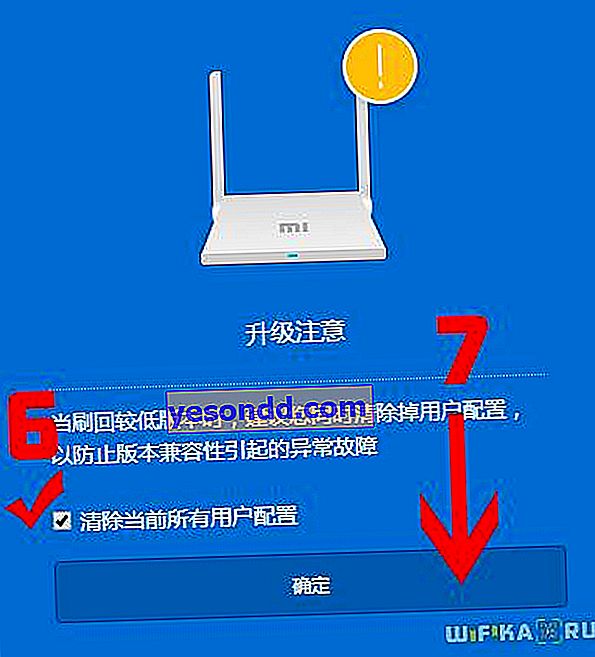
Sekarang kita menunggu sekitar 5 menit sampai Xiaomi Router 3 di-flash dan di-boot ulang, setelah itu halaman login ke panel admin akan diperbarui dan akan muncul di hadapan kita dalam kedok baru - dengan teks dalam bahasa Inggris. Sekarang semuanya sederhana - kami setuju dengan perjanjian lisensi, klik "OK"
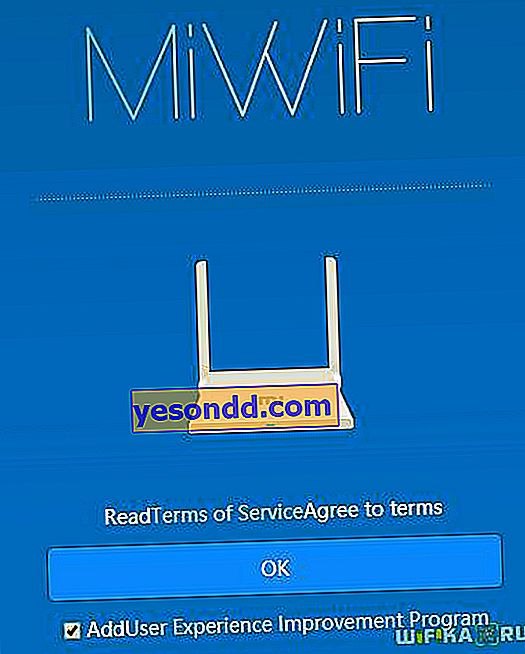
Setel nama dan kata sandi jaringan WiFi
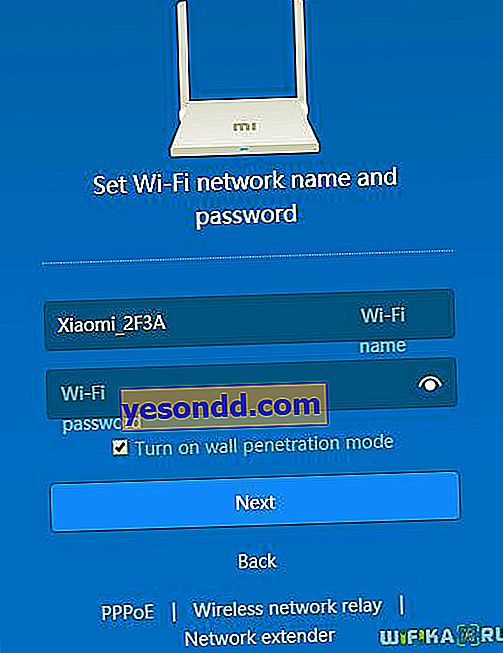
Kami menunggu semua konfigurasi diterapkan
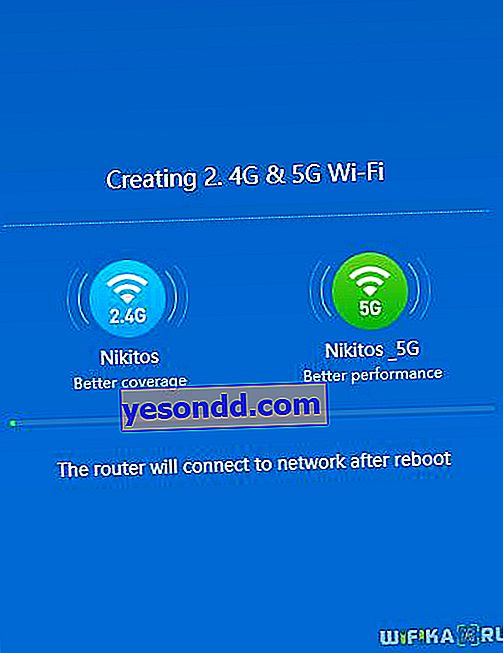
Jika diinginkan, kami menetapkan kotak centang untuk memperbarui firmware router Xiaomi secara otomatis dan memfilter situs yang mencurigakan - namun, ini dapat dilakukan nanti di panel administrator.
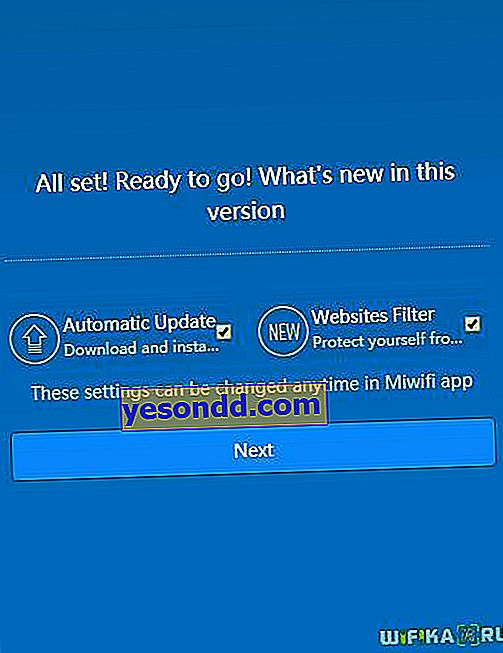
Dan klik pada tombol "Hubungkan ke internet" - secara ajaib router itu sendiri menentukan jenis koneksi yang Anda miliki. Dalam kasus saya, ini adalah IP dinamis, jadi Anda tidak perlu memasukkan apa pun tambahan untuk terhubung ke Internet.
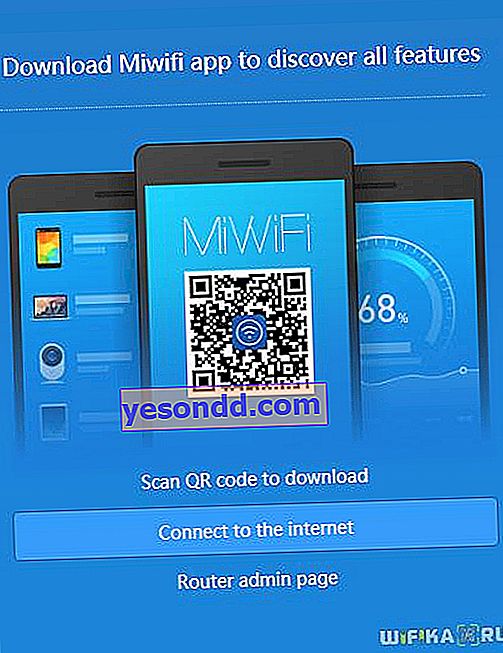
Dan akhirnya, voila - kita sampai ke panel admin dalam bahasa Inggris di //MiWiFi.Com
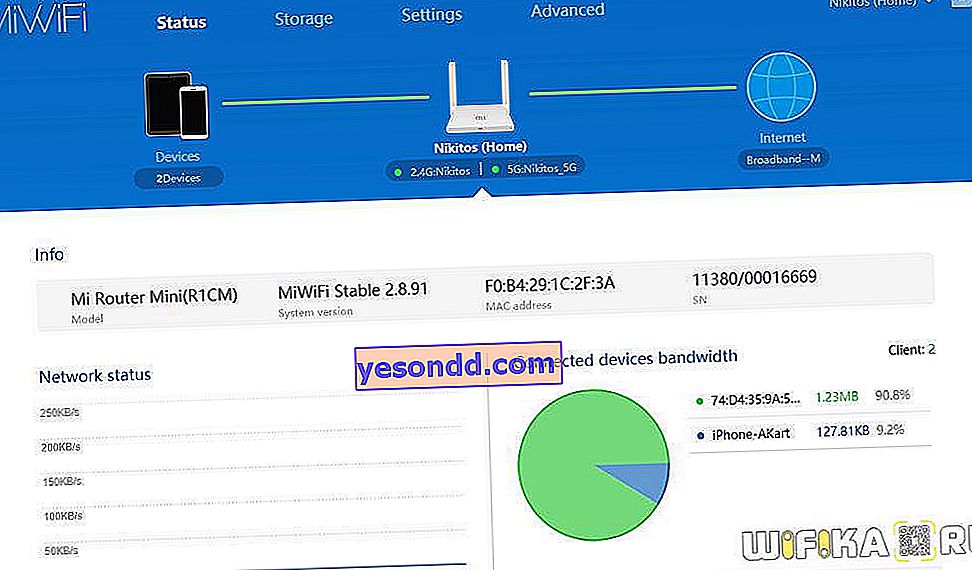
Firmware untuk Xiaomi Mi WiFi Router oleh Padavan untuk Asus
Solusi bahasa Mandarin lainnya di panel kontrol adalah menginstal versi firmware khusus pada router Xiaomi. Yang paling sukses saat ini adalah firmware Padavan, atau biasa juga disebut dari Asus dengan nama perusahaan tempat aslinya dibuat. Proses instalasi bukanlah yang termudah, tetapi jika dilakukan dengan benar, ini akan bekerja tanpa masalah, jika Anda tahu cara menggunakan komputer setidaknya sedikit. Oleh karena itu, pada artikel ini, saya mencoba menjelaskan sedetail mungkin seluruh proses pembaruan perangkat lunak router menggunakan contoh model Xiaomi Mini untuk kenyamanan Anda.
Untuk mencapai hasil akhir, kita perlu mem-flash Router Xiaomi Mi beberapa kali:
- Instal firmware XiaoMi asli untuk pengembang
- Instal Firmware Pandora
- Instal Firmware Asus
Firmware pengembang
Ayo mulai. Pertama-tama, buka halaman unduhan Xiaomi di tab "ROM" dan unduh paket "ROM untuk" untuk model Anda (Mini, 3, 3C, 3G, dll.) Dari kolom kanan - ini adalah versi resmi perangkat lunak untuk pengembang. Dengan bantuannya, kami akan dapat mengelola firmware router yang dalam.
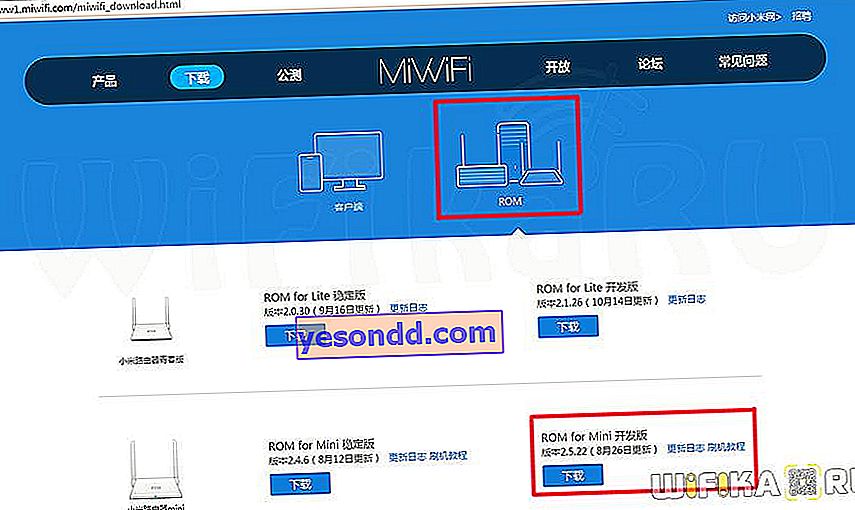
Lalu buka panel admin router di //192.168.31.1, di bagian "Pengaturan umum> Status sistem" dan pilih file yang diunduh untuk firmware. Di tangkapan layar saya, Anda akan melihat halaman antarmuka yang diterjemahkan melalui penerjemah Google bawaan di Chrome - ini adalah cara paling nyaman untuk menggunakan firmware bawaan. Saat bekerja, untuk kenyamanan, gunakan koneksi kabel komputer ke router Xiaomi - Anda tidak perlu menghubungkannya kembali setiap kali Anda reboot.
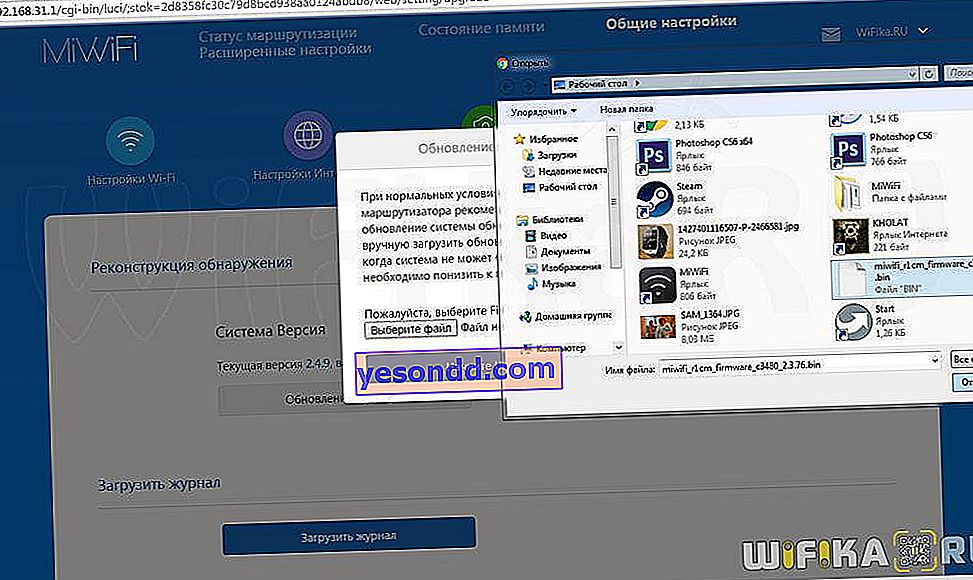
Selanjutnya, kami mengonfirmasi keinginan kami untuk menginstal firmware baru di Router Xiaomi Mi.
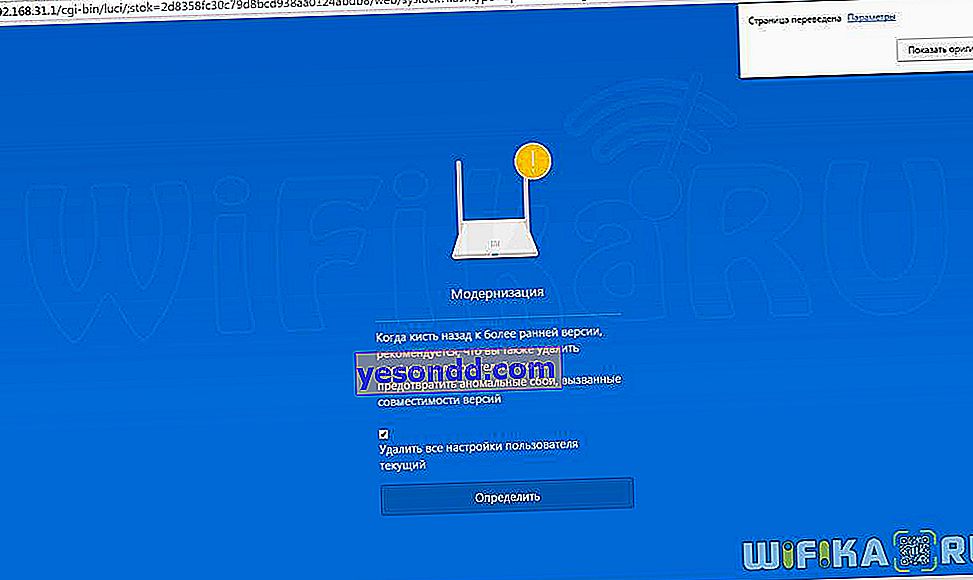
Router sedang di-flash - saat ini tidak dapat diputuskan dari catu daya.
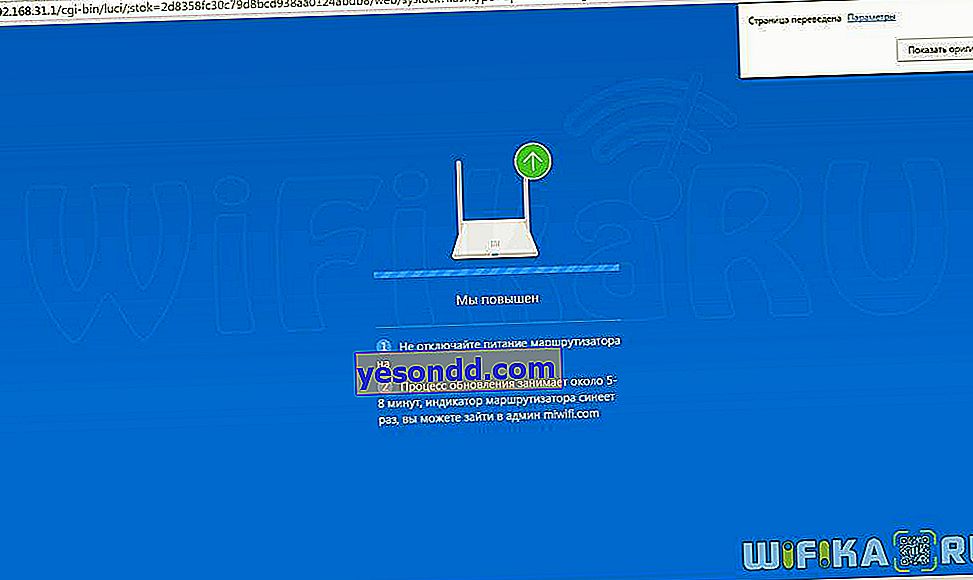
Unduh file dan program yang diperlukan
Setelah me-reboot router, kami mengkonfigurasinya lagi untuk terhubung ke Internet dari penyedia Anda dan pergi ke repositori Router-Club, tempat pengrajin secara teratur mengunggah firmware Padavan baru dan tidak hanya ke beberapa router yang berbeda. Gulir ke bawah halaman dan buka folder dengan tanggal terbaru.
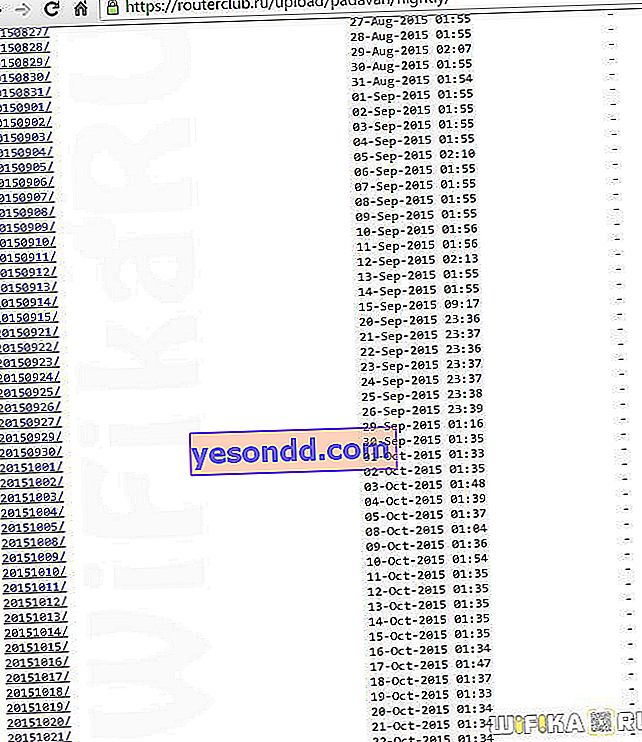
Di folder ini kami menemukan yang lain - xrm_base, berisi firmware yang diperlukan dari Asus, kami mengunduhnya ke komputer kami.
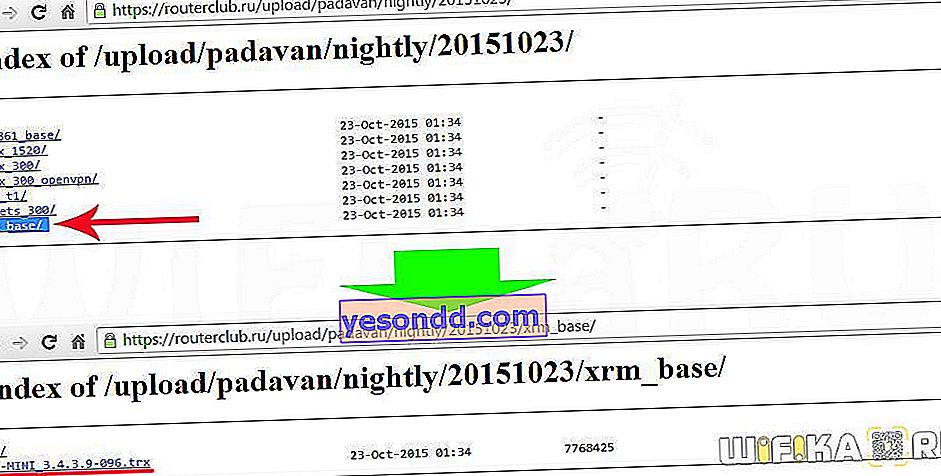
Selanjutnya, kita pergi ke situs otorisasi Xiaomi dan mendaftar atau memasukkan akun yang sudah ada.
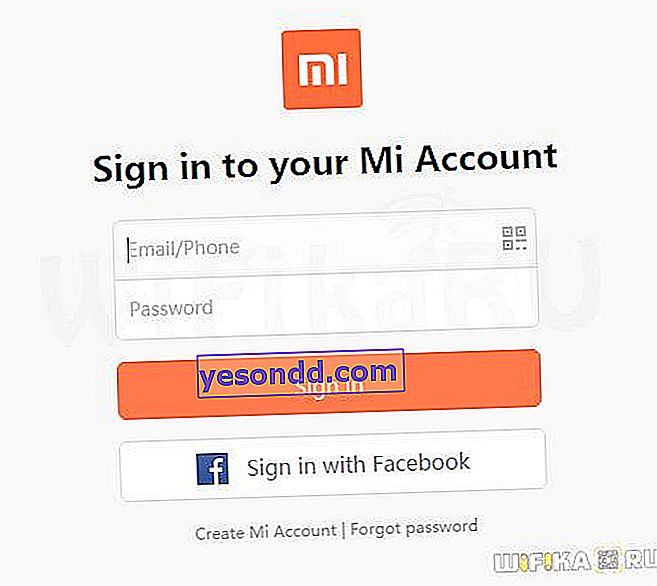
Di akun pribadi Xiaomi Mi Router, kami menemukan nomor akun Anda - di sebelah kanan menu di sebelah foto profil Anda.
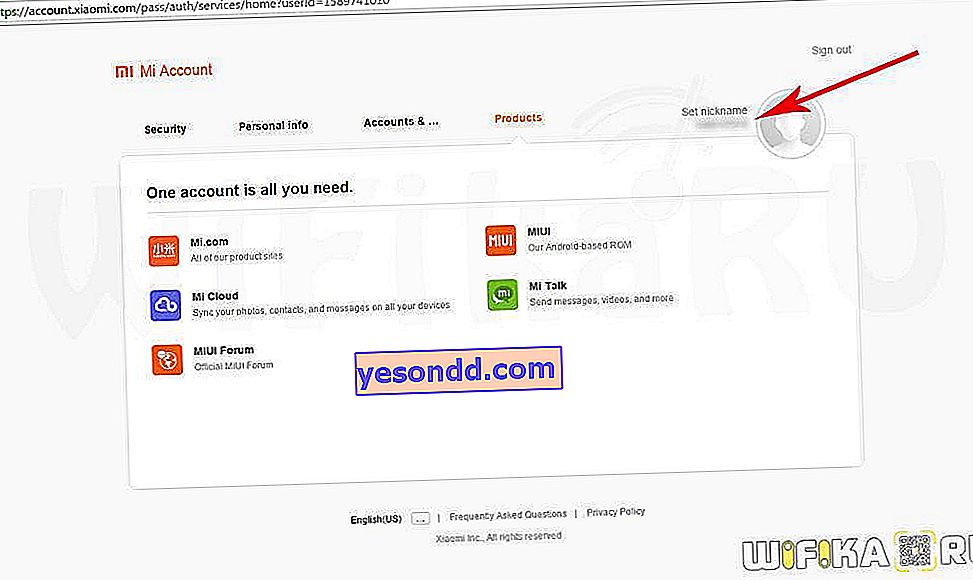
Setelah itu, salin tautan //d.miwifi.com/rom/ssh?userId= dan gantikan nomor profil yang disalin di bagian akhir - halaman dengan login dan kata sandi akan terbuka untuk terhubung ke router Anda melalui protokol SSH.
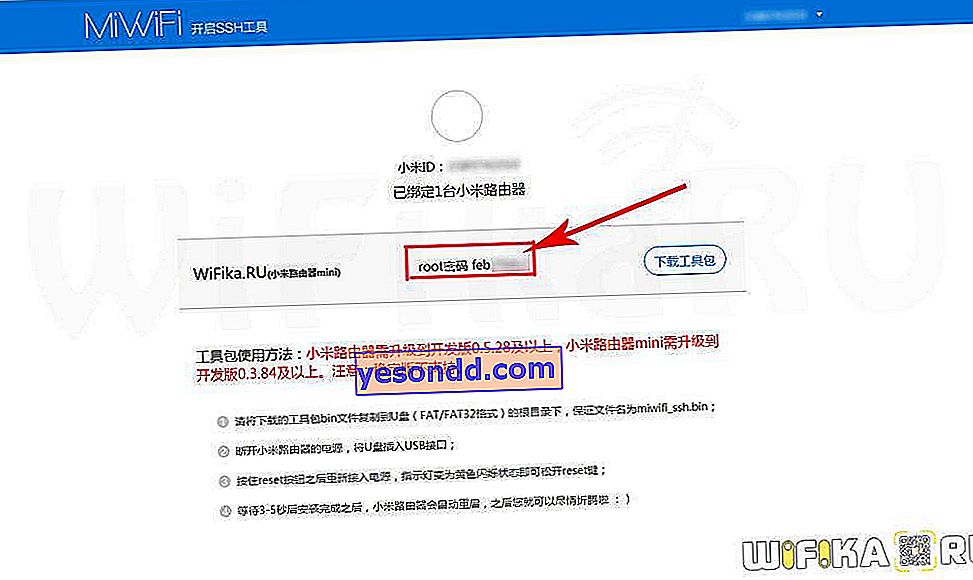
Setiap orang akan memiliki login "root" - kata sandi individu.
Klik pada tombol dengan hieroglif di sebelah kanan kata sandi dan kemudian lagi di jendela pop-up, juga tombol kanan - dan unduh file untuk menghubungkan melalui protokol SSH ke Router Xiaomi Mi.
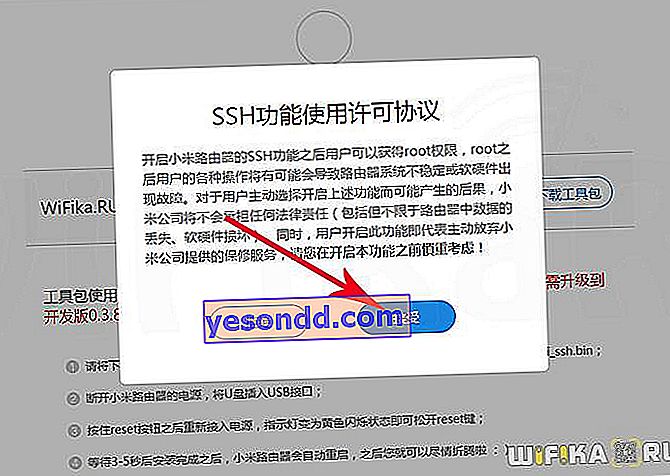
Perangkat harus ditempatkan pada drive flash USB yang bersih dan berformat FAT32 dengan ukuran mulai dari 4 hingga 8 GB.
Dan terakhir, hal terakhir untuk mengunduh paket perangkat lunak dari repositori kami untuk firmware Asus.
Firmware Pandora
Kami melanjutkan ke firmware sebenarnya. Kami mengambil kabel daya dari router kami, mengambil flash drive USB dan memasukkannya ke konektor USB pada router Xiaomi.
Selanjutnya, tekan tombol "Reset" dengan pin dan masukkan kabel power. Kami menunggu LED berkedip kuning dan melepaskan tombol "Reset". Jika semuanya baik-baik saja, LED akan berubah menjadi biru. Jika berubah menjadi merah, ulangi semua manipulasi dengan flash drive dan router dari awal.
Selanjutnya, buka arsip yang Anda unduh dari Yandex.Disk dan tarik file PandoraBox.bin di PC ke desktop - ini adalah firmware Pandora yang harus dipasang di depan Asus.
Setelah itu, jalankan program hfs.exe dari arsip yang sama dan tambahkan file PandoraBox.bin ke dalamnya. Ini adalah server virtual yang kami jalankan di komputer dan dari situ kami akan mengunggah firmware ke router.
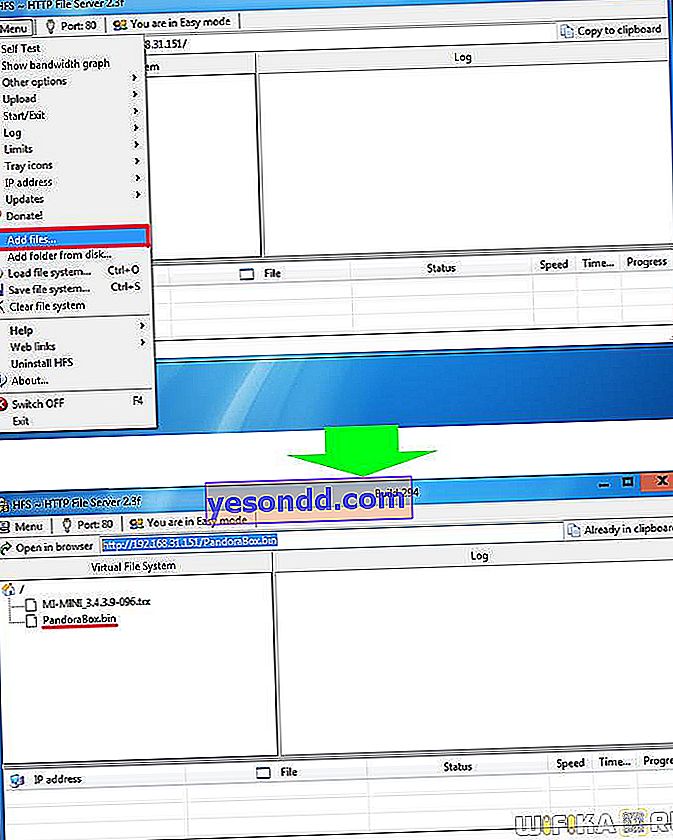
Langkah selanjutnya adalah menjalankan program putty.exe dari arsip yang sama - ini adalah klien SSH yang memungkinkan Anda untuk terhubung ke "internal" Xiaomi. Kami mengemudi di bilah alamat router IP - 192.168.31.1. Biarkan nilai lainnya sebagaimana adanya - dan tekan tombol "Buka".
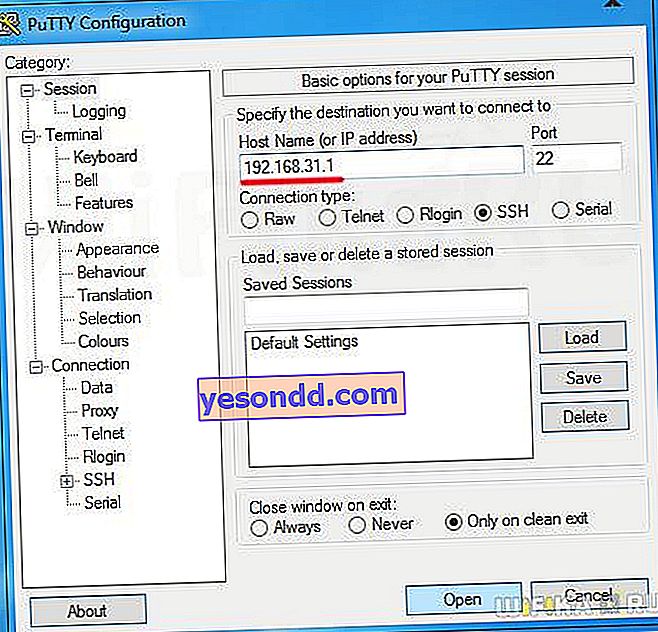
Kotak dialog baru akan terbuka, di mana pertama-tama kami akan diminta untuk memasukkan nama pengguna dan kata sandi dari router - kami mengingat informasi yang kami terima di akun kami di situs web Xiaomi. Masuk - "root"

dan kata sandi adalah yang diberikan situs itu kepada Anda. Tidak ada karakter yang akan ditampilkan saat Anda memasukkan kata sandi, jadi jangan salah. Setelah koneksi berhasil, salam dari bahasa Cina akan muncul.
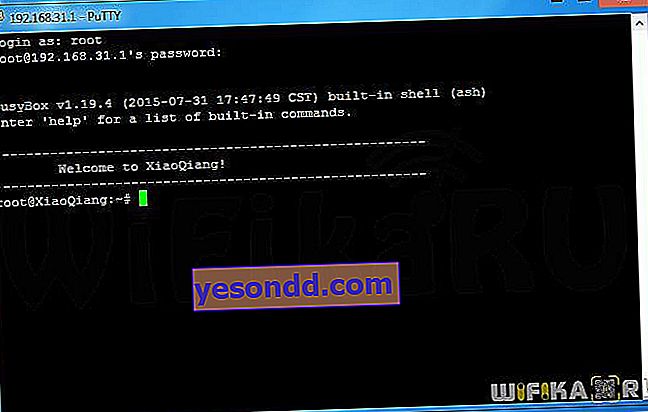
Kemudian kita mengemudi dengan perintah " cd / tmp " - untuk masuk ke folder dengan file sementara dari router.
Setelah itu kita beri perintah " wget LINK_TO_FIL_FROM_PROGRAM_HFS.EXE ". Dalam kasus saya, ini terlihat seperti "wget //192.168.151.1/PandoraBox.bin"
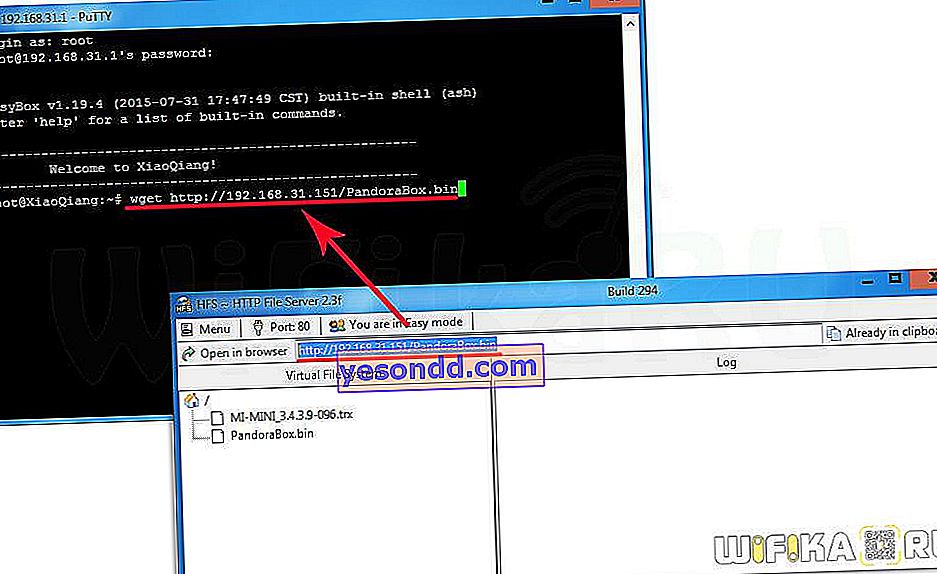
Selanjutnya, Anda perlu menentukan di mana tepatnya di perangkat khusus Anda untuk menginstal firmware. Ini dilakukan dengan perintah " cat / proc / mtd ". Setelah itu, sebuah daftar akan muncul di mana Anda perlu menemukan salah satu nilai - "firmware", "OS1" atau "FirmwareStub". Hanya akan ada satu dari mereka yang akan kami gunakan. Saya mendapat "OS1"
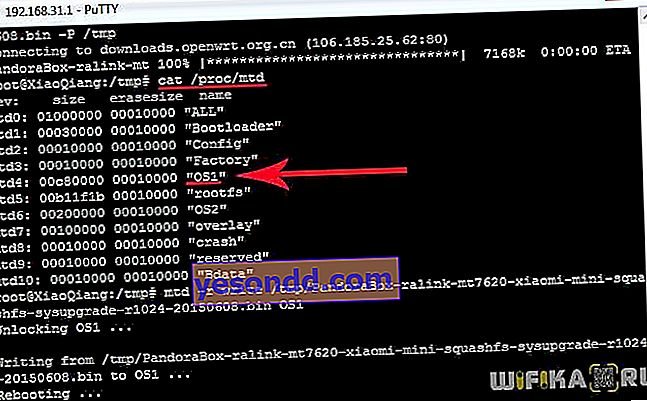
Sekarang kami menjalankan perintah yang akan mem-flash router kami untuk versi Pandora:
mtd -r tulis /tmp/PandoraBox.bin OS
Selain OS1, seperti yang Anda pahami, Anda dapat memiliki firmware atau FirmwareStub
Router akan mulai berkedip dan kemudian reboot.
Firmware Xiaomi dari Asus (Padavan)
Sekarang Pandora telah bergulir, kami meluncurkan HFS.EXE lagi dan juga menambahkan file firmware Asus ke dalamnya - yang diunduh di awal dari repositori RouterClub.
Telah diunduh. Sekarang kita restart program PUTTY.EXE lagi dan hubungkan lagi ke router, sekarang menggunakan IP baru, yang diatur di firmware baru - 192.168.1.
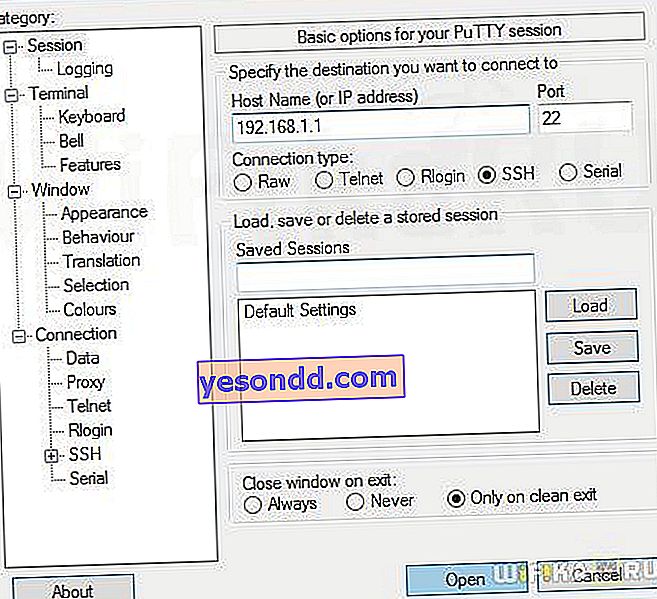
Di sini kita perlu login lagi, untuk ini kita menggunakan login "root", password "admin".
Kemudian lagi kita masuk ke direktori dengan perintah " cd / tmp " dan mengisinya dengan file firmware dari Padavan - Asus - " wget //192.168.1.151/FILENAME.trx " - lagi kita ambil linknya dari program HFS.
Setelah itu kita roll firmware dengan perintah " mtd -r write /tmp/NAME_FILE.trx firmware " - perhatikan, disini kita sudah menggunakan perintah "firmware" di bagian akhir
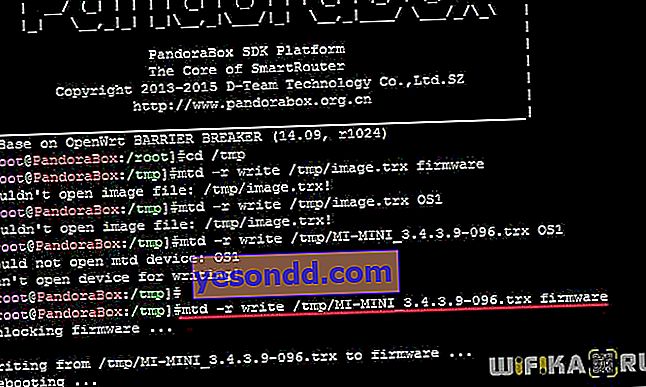
Dan kami sedang menunggu reboot router, setelah itu kami mengetikkan IP-nya di browser - 192.168.1.1, di mana kami masuk ke panel admin. Untuk otorisasi, kami menggunakan sepasang login-password admin-admin. Untuk menghubungkan ke router melalui WiFi ke jaringan "Router Club", gunakan sandi "1234567890".
Imbalan kerja panjang kami adalah panel admin baru dengan banyak fitur tambahan yang tidak ada di firmware bawaan. Misalnya, fungsi menghubungkan modem seluler dan distribusi jaringan Wi-Fi tamu pada frekuensi 5 GHz sekarang akan tersedia, dan ini hanya perubahan minimum yang telah terjadi.
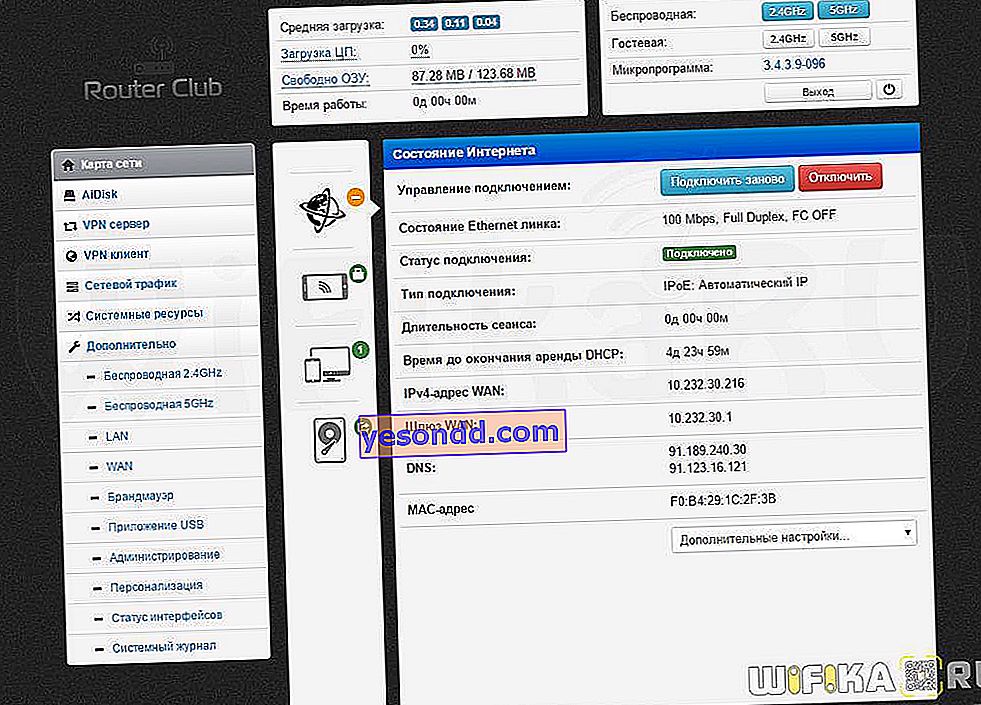
Saya harap Anda melakukannya juga!
Untuk kejelasan yang lebih baik, berikut dua tutorial video yang memandu Anda melalui seluruh proses langkah demi langkah. Ngomong-ngomong, menginstal firmware Podovan pada Xiaomi Mi Wi-Fi Router 3 dan 3G berbeda dari Mini - perhatikan ini!
Padavan untuk Mi Router 3 / 3G
Untuk Xiaomi Mini
Bagaimana Cara Mengembalikan Firmware Resmi di Xiaomi Mi Router 3?
Saya telah menggunakan router Xiaomi untuk waktu yang lama pada firmware yang berbeda, tetapi bagi banyak pembaca blog, proses menginstal versi perangkat lunak pihak ketiga terlalu rumit, jadi lebih sering saya masih mendapatkan pertanyaan tentang cara bekerja dengan router Xiaomi di versi resmi biasa dari panel admin. Oleh karena itu, saya memutuskan untuk mengembalikan semuanya dan mengembalikan perangkat ke versi China asli untuk membuat serangkaian artikel tentang pengaturan router, seperti yang mereka katakan, "di luar kotak".
Tentu saja, saya akan berbagi dengan Anda pengalaman saya tentang cara memutar kembali dari firmware khusus ke resmi Xiaomi.
Jadi, pertama-tama kita pergi ke situs web resmi dengan unduhan untuk router Xiaomi. Di sini, juga, semuanya akan berbahasa Mandarin, jadi untuk terakhir kalinya kami akan menggunakan penerjemah peramban bawaan Google Chrome.
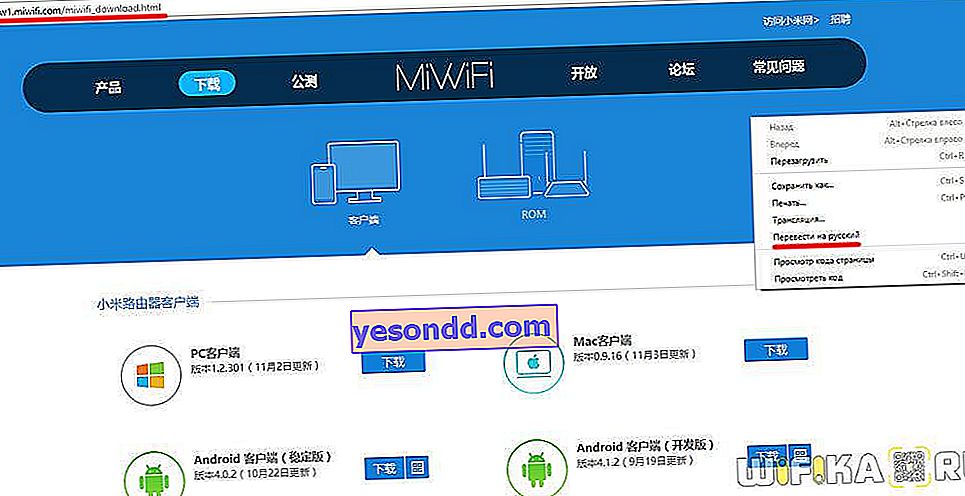
Setelah halaman terbaca, alihkan ke tab "ROM" untuk menampilkan daftar router yang memiliki firmware.
Kami menemukan model kami di dalamnya dan mengunduh salah satu dari dua versi perangkat lunak yang disajikan - Stabil atau Pengembangan
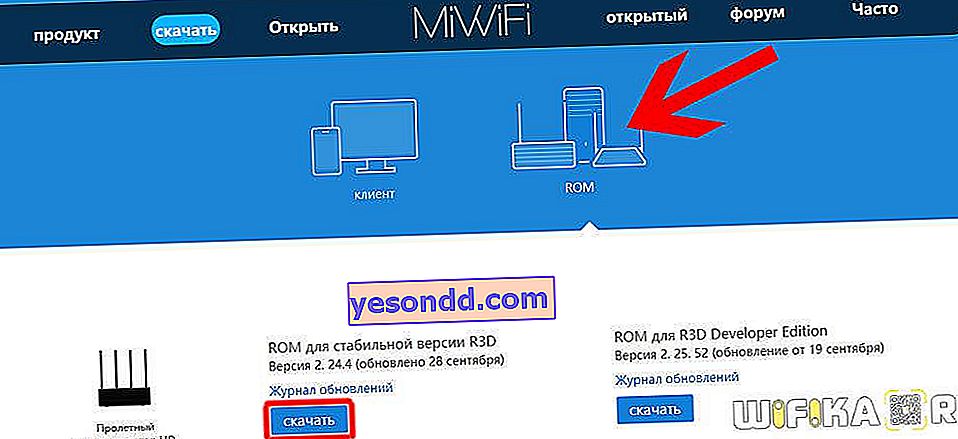
File tersebut akan memiliki beberapa nama - kami mengganti namanya menjadi miwifi.bin
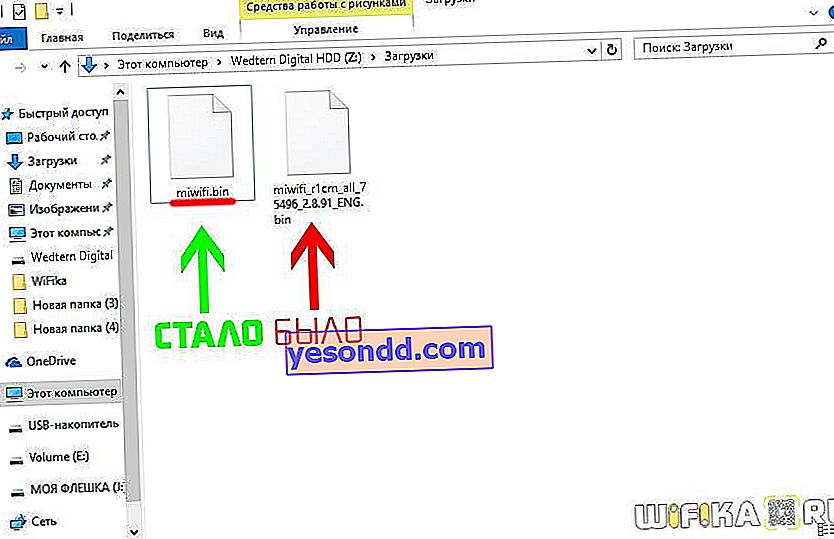
Selanjutnya, kami menghubungkan USB flash drive dengan ukuran tidak lebih dari 16 GB ke komputer dan memformatnya dalam FAT32

Kemudian kami menjatuhkan file firmware miwifi.bin di atasnya - ke root dan sehingga tidak ada yang lain di dalamnya.
Sekarang
- lepaskan router dari kabel daya
- masukkan flash drive ke port USB-nya
- tekan tombol Reset dengan pin
- dan bersamaan dengan menekan tombol, sambungkan kembali kabel power
- setelah 5-10 detik, saat lampu oranye berkedip, lepaskan tombol reset
Setelah itu, setelah 5-7 menit, pintu masuk ke panel admin router akan tersedia di alamat IP 192.168.31.1 atau miwifi.com
